Note:
- Este tutorial requiere acceso a Oracle Cloud. Para registrarse para obtener una cuenta gratuita, consulte Introducción a la cuenta gratuita de Oracle Cloud Infrastructure.
- Utiliza valores de ejemplo para credenciales, arrendamiento y compartimentos de Oracle Cloud Infrastructure. Al finalizar la práctica, sustituya estos valores por otros específicos de su entorno en la nube.
Despliegue la estación de trabajo virtual NVIDIA RTX en Oracle Cloud Infrastructure
Introducción
El software NVIDIA RTX Virtual Workstation permite a los usuarios ejecutar simulaciones de alto rendimiento, renderizado gráfico y diseño de cargas de trabajo en la nube, con un rendimiento similar al de una estación de trabajo nativa. Desbloquea potentes capacidades de representación proporcionadas por API de gráficos como OpenGL o DirectX, lo que aporta un rendimiento gráfico innovador a la nube.
Objetivo
- Aproveche la tecnología de GPU virtual RTX y NVIDIA mediante unidades de computación con GPU NVIDIA A10 en Oracle Cloud Infrastructure (OCI).
Tarea 1: Aprovisionamiento de una instancia informática en OCI para la estación de trabajo virtual NVIDIA RTX
-
Cree una red virtual en la nube (VCN) e inicie una instancia informática en OCI. Para obtener más información, consulte Creación de una VCN e Inicio de una instancia informática.
-
Seleccione una de estas unidades GPU.A10 disponibles.
VM.GPU.A10.1 VM.GPU.A10.2 BM.GPU.A10.4 -
Al iniciar una instancia informática, cambie la unidad a una de las unidades anteriores. Para iniciar la máquina virtual GPU.A10, haga clic en Especialidad y generación anterior y seleccione una de las unidades VM.GPU.A10. Para servidores con hardware dedicado, haga clic en Máquinas con hardware dedicado y seleccione la unidad BM.GPU.A10.4.
-
Si su arrendamiento no tiene un límite de servicio definido para GPU.A10, estas unidades no estarán en la lista de unidades.
-
Para comprobar los límites de su arrendamiento en la consola de OCI, defina la región en la que va a aprovisionar una instancia informática GPU.A10, abra el menú de navegación y haga clic en Gobernanza y administración.
-
En Gestión de arrendamiento, seleccione Límites, cuotas y uso.
-
Defina el servicio en Recursos informáticos, seleccione uno de los dominios de disponibilidad en el Ámbito e introduzca GPU.A10 en el Recurso.
-
Seleccione GPU para las instancias BM y VM basadas en A10.

-
-
Los límites de recursos informáticos se establecen por dominio de disponibilidad. Compruebe si el límite está definido en cualquiera de los dominios de disponibilidad de la región. Si el límite de servicio está definido en 0 para todos los dominios de disponibilidad, haga clic en solicitar un aumento del límite de servicio y envíe una solicitud de aumento del límite para este recurso. Para obtener más información sobre los límites de servicio, consulte Límites de servicio.
Nota: Para acceder a Límites, Cuotas y Uso, debe ser miembro del grupo de administradores de arrendamiento o su grupo debe tener una política asignada para leer LimitsAndUsageViewers.
-
Actualmente, las unidades de computación GPU.A10 de OCI soportan Oracle Linux, Ubuntu y Rocky Linux. Solo las unidades de computación de máquina virtual soportan Windows.
Nota: Rocky Linux no es compatible oficialmente con NVIDIA.
-
Al aprovisionar una instancia informática en OCI, utilice una imagen de sistema operativo estándar. No utilice imágenes habilitadas para GPU porque el controlador de GPU NVIDIA instalado no admite la estación de trabajo virtual RTX (vWS) que requiere la instalación del controlador de vGPU NVIDIA.

Tarea 2: Descarga e instalación del controlador vGPU de NVIDIA
-
Descargue el controlador vGPU de NVIDIA como se describe en Descarga del software vGPU de NVIDIA. Si no tiene una cuenta empresarial con NVIDIA, puede registrarse para la prueba en Virtual GPU (vGPU) Software Free 90Days Trial - NVIDIA.
-
Inicie sesión en NVIDIA Enterprise Application HUB utilizando su cuenta de NVIDIA Enterprise.
-
Abra el portal de licencias de NVIDIA y seleccione Descargas de software. Aplique los siguientes filtros:
-
Familia de productos: introduzca VGPU.
-
Plataforma: introduzca Linux KVM.

-
-
Ordene por Fecha de publicación y descargue el paquete con la última versión del controlador de vGPU para la plataforma KVM de Linux. Por ejemplo, actualmente la última versión de vGPU es la 17.4.
-
Descomprima el archivo y vaya a la carpeta
Guest_Drivers. Allí encontrará los archivos de instalación del controlador vGPU para Windows y Linux.
Nota: Si utiliza Linux, siga la tarea 3, 4, 5 y, si utiliza Windows, vaya a la tarea 6.
Tarea 3: Instalación del controlador vGPU de NVIDIA en Linux
-
Oracle Linux 8
-
Copie el controlador de NVIDIA Linux
NVIDIA-Linux-x86_64-xxx.xx.xx-grid.runen la instancia informática aprovisionada. -
Antes de instalar el controlador NVIDIA, instale y active el conjunto de herramientas
gcc-12mediante la ejecución del siguiente comando.sudo dnf install gcc-toolset-12 scl enable gcc-toolset-12 bash -
También deberá desactivar el controlador
nouveauque tiene un conflicto con el controlador NVIDIA. Ejecute el siguiente comando para comprobar si el controladornouveauestá cargado.lsmod | grep nouveau -
Si muestra el controlador
nouveauen la salida del comando, deberá desactivarlo primero. Para desactivar el controladornouveauen Oracle Linux, cree el archivo/etc/modprobe.d/blacklist-nouveau.confy agregue el siguiente contenido.blacklist nouveau options nouveau modeset=0 -
Guarde el archivo y vuelva a generar initramfs.
sudo dracut --force -
Después de desactivar el controlador, reinicie el servidor.
sudo reboot -
Ejecute el siguiente comando para instalar el controlador vGPU de NVIDIA.
sudo bash ./NVIDIA-Linux-x86_64-xxx.xxx.xx-grid.run -
Ignore las advertencias y haga clic en OK (Aceptar) para continuar con la instalación. Reinicie el servidor.
sudo reboot
-
-
Oracle Linux 9
-
Copie el controlador de NVIDIA Linux
NVIDIA-Linux-x86_64-xxx.xx.xx-grid.runen la instancia informática aprovisionada. -
También deberá desactivar el controlador
nouveauque tiene un conflicto con el controlador NVIDIA. Ejecute lo siguiente para comprobar si el controladornouveauestá cargado.lsmod | grep nouveau -
Si muestra el controlador
nouveauen la salida del comando, deberá desactivarlo primero. Para desactivar el controladornouveauen Oracle Linux, cree el archivo/etc/modprobe.d/blacklist-nouveau.confy agregue el siguiente contenido.blacklist nouveau options nouveau modeset=0 -
Guarde el archivo y vuelva a generar initramfs.
sudo dracut --force -
Después de desactivar el controlador, reinicie el servidor.
sudo reboot -
Ejecute lo siguiente para instalar el controlador vGPU de NVIDIA.
sudo bash ./NVIDIA-Linux-x86_64-xxx.xxx.xx-grid.run -
Ignore las advertencias y haga clic en OK (Aceptar) para continuar con la instalación. Reinicie el servidor.
sudo reboot
-
-
Rocky Linux 9
-
Copie el controlador de NVIDIA Linux
NVIDIA-Linux-x86_64-xxx.xx.xx-grid.runen la instancia informática aprovisionada. -
Instale las cabeceras de Linux que coincidan con la versión del núcleo de Linux.
sudo dnf install kernel-devel-$(uname -r) -
Si no encuentra cabeceras de Linux que coincidan con la versión del núcleo, actualice el núcleo de Linux y reinicie el servidor.
sudo dnf install kernel sudo rebootDespués del reinicio, vuelva a instalar las cabeceras de Linux para que coincidan con la versión del núcleo de Linux.
sudo dnf install kernel-devel-$(uname -r) -
Ejecute el siguiente comando para comprobar si el controlador
nouveauestá cargado.lsmod | grep nouveau -
Si muestra el controlador
nouveauen la salida del comando, deberá desactivarlo primero. Para desactivar el controladornouveauen Oracle Linux, cree el archivo/etc/modprobe.d/blacklist-nouveau.confy agregue el siguiente contenido.blacklist nouveau options nouveau modeset=0 -
Guarde el archivo y vuelva a generar initramfs.
sudo dracut --force -
Después de desactivar el controlador, reinicie el servidor.
sudo reboot -
Ejecute el siguiente comando para instalar el controlador vGPU de NVIDIA.
sudo bash ./NVIDIA-Linux-x86_64-xxx.xxx.xx-grid.run -
Ignore las advertencias y haga clic en OK (Aceptar) para continuar con la instalación. Reinicie el servidor.
sudo reboot
-
-
Ubuntu 22
-
Copie el controlador de NVIDIA Linux
NVIDIA-Linux-grid-xxx.xx.xx_amd64.deben la instancia informática aprovisionada. -
Ejecute el siguiente comando para comprobar si el controlador
nouveauestá cargado.lsmod | grep nouveau -
Si muestra el controlador
nouveauen la salida del comando, deberá desactivarlo primero. Para desactivar el controladornouveauen Oracle Linux, cree el archivo/etc/modprobe.d/blacklist-nouveau.confy agregue el siguiente contenido.blacklist nouveau options nouveau modeset=0 -
Guarde el archivo y vuelva a generar initramfs.
sudo dracut --force -
Después de desactivar el controlador, reinicie el servidor.
sudo reboot -
Ejecute el siguiente comando para instalar el controlador vGPU de NVIDIA.
sudo apt install ./NVIDIA-Linux-grid-xxx.xxx.xx_amd64.deb -
Reinicie el servidor.
sudo reboot
-
Tarea 4: Verificación de la instalación del controlador vGPU de NVIDIA
-
Ejecute el comando
nvidia-smipara verificar la instalación del controlador vGPU de NVIDIA.
Tarea 5: Activar estación de trabajo virtual NVIDIA RTX
-
Para habilitar la función Estación de trabajo virtual NVIDIA RTX, actualice
edit /etc/nvidia/gridd.conf.sudo vi /etc/nvidia/gridd.conf -
Agregue una línea.
FeatureType=2 -
Guarde los cambios realizados y cierre el archivo.
-
Compruebe si el firmware del SGP está activado.
nvidia-smi -q | grep GSP -
Si el firmware del SGP está activado, el comando muestra la versión del firmware del SGP.
GSP Firmware Version : 525.85.05 -
Si el firmware GSP está activado, desactívelo estableciendo el parámetro del módulo NVIDIA
NVreg_EnableGpuFirmwareen 0. Defina este parámetro editando el archivo/etc/modprobe.d/nvidia.conf. Si el archivo/etc/modprobe.d/nvidia.confaún no existe, créelo.sudo vi /etc/modprobe.d/nvidia.confAgregue la siguiente línea a ella (si aún no la tiene).
options nvidia NVreg_EnableGpuFirmware=0 -
Después de desactivar GSP, debe reiniciar el servidor.
sudo reboot -
Descargue el token de configuración de cliente desde el portal de licencias de NVIDIA o el dispositivo DLS. Para obtener información sobre cómo registrar la licencia de vGPU de NVIDIA, consulte la Tarea 7: Registro en el servidor de licencias de software de vGPU de NVIDIA.
-
Copie el token de configuración de cliente en la ubicación por defecto en
/etc/nvidia/ClientConfigTokeny defina los permisos de archivo en 744.sudo chmod 744 /etc/nvidia/ClientConfigToken/client_configuration_token_*.tokNota: Si desea almacenar el token de configuración de cliente en una ubicación personalizada, copie el token en el directorio que ha creado y defina el parámetro de configuración
ClientConfigTokenPathen/etc/nvidia/gridd.confpara que apunte a este directorio. -
Reinicie el servicio
nvidia-gridd.sudo systemctl restart nvidia-gridd -
Ejecute el comando
nvidia-smi -qy compruebe que la marca de producto esté establecida en NVIDIA RTX y que el estado de licencia muestre Licensed.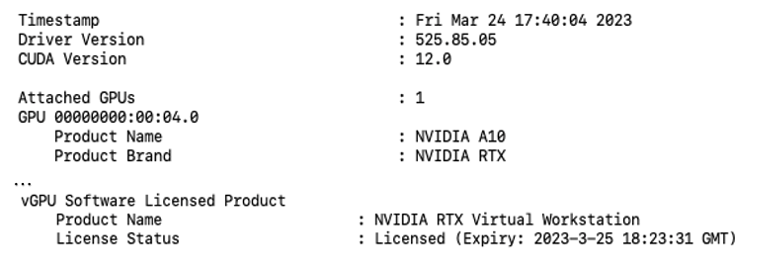
-
Si no obtiene la licencia y muestra License Status (Estado de licencia) como Unlicensed (Sin licencia), compruebe el log del servicio nvidia-gridd.
sudo grep gridd /var/log/messages
Tarea 6: Instalación del controlador vGPU de NVIDIA en Windows
-
Copie el paquete de controladores de Windows NVIDIA en la VM de invitado o en el host físico donde está instalando el controlador. Ejecute el paquete para desembalar y ejecutar el instalador del controlador. Acepte el acuerdo de licencia y seleccione Instalación rápida.
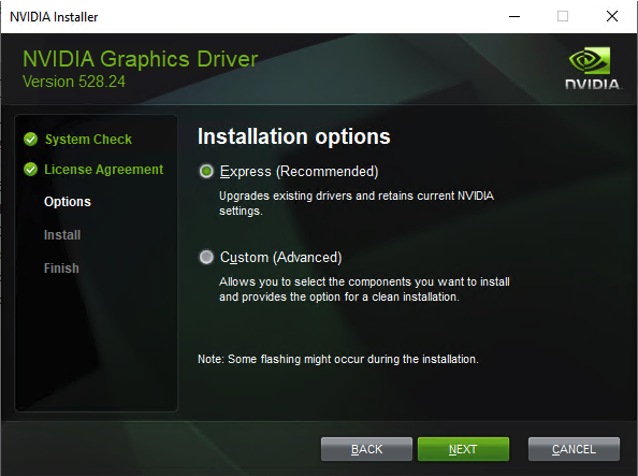
-
La máquina virtual de GPU A10 de OCI está configurada con transferencia de GPU y, por lo tanto, debe definir el comportamiento del controlador de vGPU mediante regedit. Para obtener más información, consulte la Guía del usuario de licencias de cliente de GPU virtual.
-
Agregue el valor de registro
FeatureType DWord (REG_DWORD)a la clave de registro de Windows.HKEY_LOCAL_MACHINE\SYSTEM\CurrentControlSet\Services\nvlddmkm\Global\GridLicensing -
Establezca este valor en 2 para activar la licencia de estación de trabajo virtual NVIDIA RTX.
-
Reinicie el servicio NVIDIA Display Container LS.
-
Descargue el token de configuración de cliente desde el portal de licencias de NVIDIA o el dispositivo DLS. Para obtener información sobre cómo registrar la licencia de vGPU de NVIDIA, consulte la Tarea 7: Registro en el servidor de licencias de software de vGPU de NVIDIA.
-
Copie el token de configuración de cliente en la carpeta.
%SystemDrive%:\Program Files\NVIDIA Corporation\GRID Licensing\ClientConfigToken -
Desde una línea de comandos o PowerShell, ejecute el comando
nvidia-smi -qy compruebe que la Marca de producto esté establecida en NVIDIA RTX y Estado de licencia muestre Con licencia.
Nota: En Windows,
nvidia-smi.exeestá instalado de forma predeterminada en la carpetaC:\Program Files\NVIDIA Corporation\NVSMI. -
Si no obtiene la licencia y muestra Estado de licencia como Sin licencia, compruebe los mensajes de licencia en el log.
%SystemDrive%\Users\Public\Documents\NvidiaLogging\Log.NVDisplay.Container.exe.log
Tarea 7: Registro de vGPUS con el servidor de licencias de software vGPU de NVIDIA
La licencia de vGPU se aplica a través del software NVIDIA y el rendimiento de la GPU virtual se degrada con el tiempo si la máquina virtual no obtiene una licencia. A partir de la versión 13.0 de vGPU, el sistema de licencias de NVIDIA admite los siguientes tipos de instancias de servicio:
-
Instancia de Cloud License Service (CLS): una instancia de CLS se aloja en el portal de licencias de NVIDIA.
-
Instancia de servicio de licencia delegada (DLS): una instancia de DLS se aloja localmente en una ubicación a la que se puede acceder desde su red privada.
Puede descargar el dispositivo virtual DLS desde el portal de licencias NVIDIA.
-
Vaya a Descargas de software, seleccione Descargas sin controlador y descargue, defina Plataforma en Linux KVM y descargue la última versión de NLS License Server (DLS) ... for Linux KVM.

-
Descomprima el archivo y cargue el archivo QCOW2 del dispositivo virtual DLS en OCI Object Storage. Después de eso, puede importarlo a OCI como una imagen personalizada paravirtualizada y crear una VM a partir de ella. También puede ejecutar el dispositivo virtual DLS como una de las máquinas virtuales en el entorno KVM.
- Para obtener detalles sobre cómo obtener y registrar la licencia vGPU de NVIDIA y cómo configurar el servidor de licencias DLS, consulte la Guía del usuario del sistema de licencias de NVIDIA y la Guía de inicio rápido del sistema de licencias de NVIDIA.
-
Una vez registrada la licencia de vGPU con el servidor de licencias de software de vGPU de NVIDIA, puede confirmar comprobando Estado de licencia en la salida del comando
nvidia-smi -q.
Enlaces relacionados
Agradecimientos
- Autor: Michael Prestin (arquitecto principal maestro de nube)
Más recursos de aprendizaje
Explore otros laboratorios en docs.oracle.com/learn o acceda a más contenido de formación gratuita en el canal YouTube de Oracle Learning. Además, visita education.oracle.com/learning-explorer para convertirte en un Oracle Learning Explorer.
Para obtener documentación sobre el producto, visite Oracle Help Center.
Deploy NVIDIA RTX Virtual Workstation on Oracle Cloud Infrastructure
F80545-04
November 2024